photoshop怎么灵活调节图片大小
发布时间:2017-06-02 08:38
图片文件的大小可以非常灵活调节,因为在photoshop中可以根据像素调节,其实这个也不算太难,下面就让小编告诉你photoshop怎么灵活调节图片大小的方法,一起学习吧。
photoshop灵活调节图片大小的方法
比如这张图片,我想把它改成宽800像素,大小小于100kb,我们下面就来做一下。

在ps中打开这张图片。

选择"图像"菜单——"图像大小"选项。

在弹出的对话框中输入宽:800像素,点击确定。

选择“文件”菜单——“存储wed所用格式” 选项。
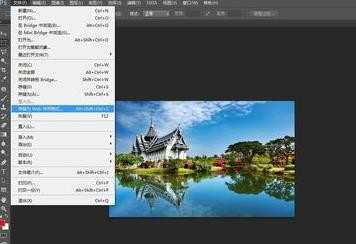
在弹出的对话框中,调整一下“品质”数值,当左下角的大小数值小于100kb是就ok了,点击“存储”按钮存储图片,最后点击“完成”。


photoshop怎么灵活调节图片大小的评论条评论